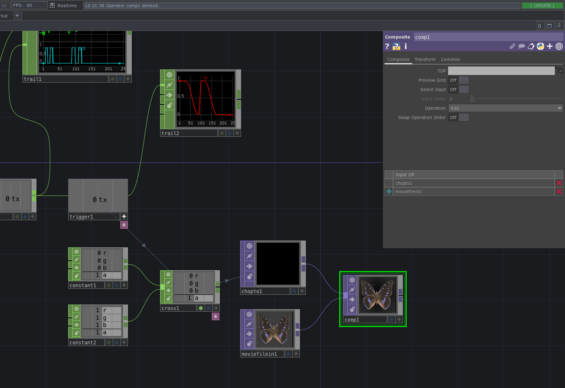CHOPは、モーション、数値データ、オーディオ、MIDIデータ、および入力デバイスから入力されるデータを処理します。ここでは、マウスを動かすことによって画像が光るサンプルを作ることによって、CHOPの役割を学習します。
Mouse In CHOP、Math CHOP
まず、Mouse In CHOPを出します。このオペレータは、マウスの移動量を検出します。次にMath CHOPを繋ぎ、パラメータのOPタブのCombine ChannelをLengthにします。これによって、マウスのx軸、y軸方向の動きはベクトルの大きさに変換されるので、マウスが動いたかどうかを検出することができます。
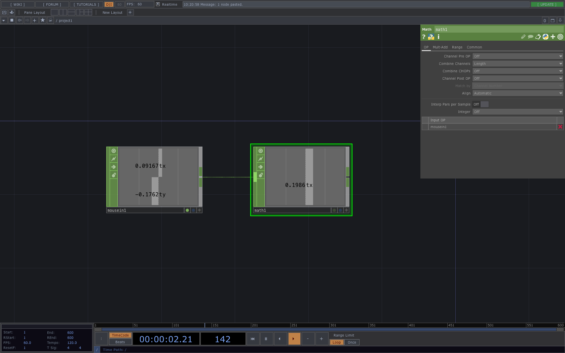
Filter CHOP、Slope CHOP
次にFilter CHOPをMath CHOPに繋ぎます。Filter CHOPは入力値をなめらかにして出力します。ここで、Trail CHOPを出してmath1とfilter1に繋ぎましょう。filter1のパラメータの中のFilterタブ、Trailで確認すると、filter1の値はmath1よりもなめらかな曲線になっていることが分かります。filter1のパラメータのFilterタブのFilter Withはデフォルトでは1になっています。
なお、ここまでなめらかでなくてもいいので、Filter Withは0.2にしてみます。これで適度にノイズを削除することができました。
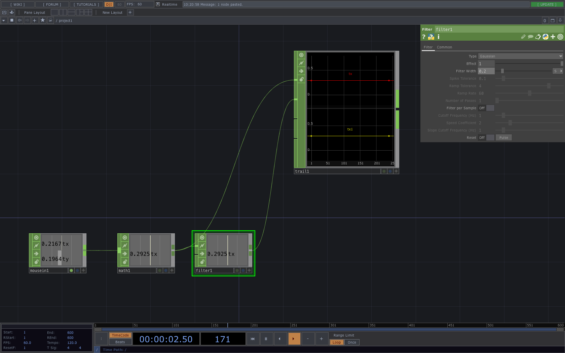
さらに、Slope CHOPを接続し、trail1に繋ぎます。SlopeCHOPは位置を速度に変換します。マウスを動かすと、マウスのスピードが速い時だけ値が変化するようになりました。
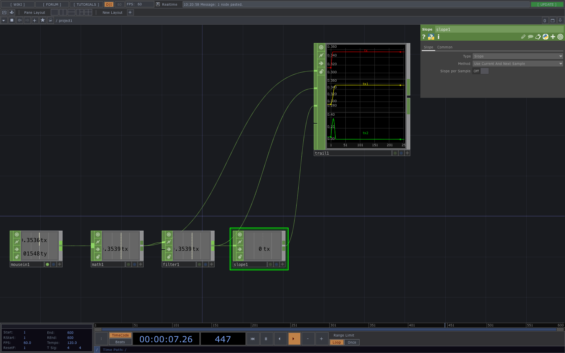
Logic CHOP、Trigger CHOP
次に、Logic CHOPをslope1に繋ぎ、trail1にも繋ぎましょう。Logic CHOPは、入力をバイナリ(0 =オフ、1 =オン)チャネルに変換します。trail1で確認すると、オン/オブになっていることが分かります。
さらに、Trigger CHOPをlogic1に接続し、新しいTrail CHOPも接続します。trigger1のパラメータは、SustainタブのDekay Lengthを1にすることにより、値が減衰していく時間を設置することができます。Sustain Levelは0にしておきましょう。これによって、マウスを動かしたらすぐに値が上昇し、減衰は緩やかになります。
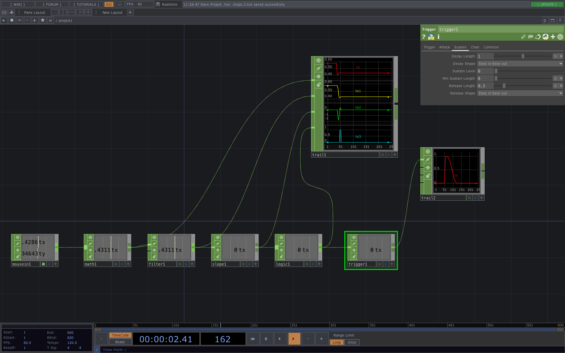
Cross CHOP
次に、Constant CHOPを出してチャンネルを4つにし、それぞれr = 0、g = 0、b = 0、a = 1(黒)とします。
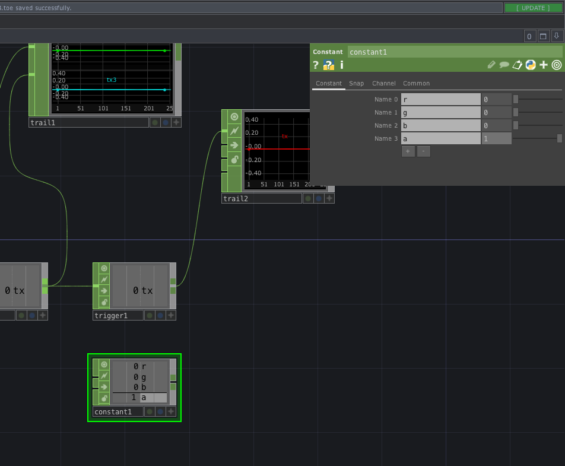
もう一つConstant CHOPを出し、こちらはそれぞれr = 1、g = 1、b = 1、a = 1(白)とします。
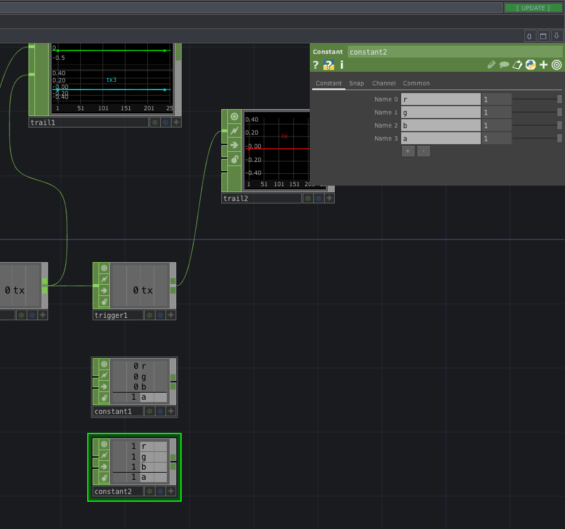
Cross CHOPを出して、constant1、constant2を繋ぎます。さらに、cross1のパラメータのCrossタブのCrossに、trigger1の値をエクスポートしましょう。すると、マウスを動かすと、cross1のrgbの値が0〜1に変化することが確認できます。
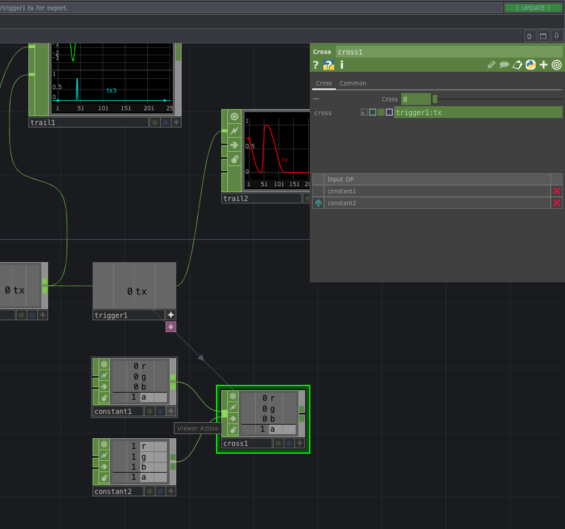
次にChop To TOPを繋ぎます。直接繋ぐことができないので、chopto1のパラメータを以下のように設定してください。cross1からchopto1に値が送られます。
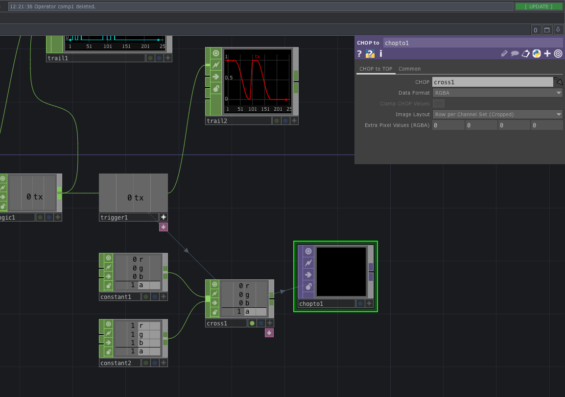
Movie File In TOPを出して、画像を入れ替えましょう(バナナ以外)。Composite TOPを出して以下のようにつなぎ、CompositeタブのOperationをAddにします。すると、マウスを動かすと蝶が光ります。